-
-
-
-
NetScalerインスタンスのバックアップと復元
-
-
This content has been machine translated dynamically.
Dieser Inhalt ist eine maschinelle Übersetzung, die dynamisch erstellt wurde. (Haftungsausschluss)
Cet article a été traduit automatiquement de manière dynamique. (Clause de non responsabilité)
Este artículo lo ha traducido una máquina de forma dinámica. (Aviso legal)
此内容已经过机器动态翻译。 放弃
このコンテンツは動的に機械翻訳されています。免責事項
이 콘텐츠는 동적으로 기계 번역되었습니다. 책임 부인
Este texto foi traduzido automaticamente. (Aviso legal)
Questo contenuto è stato tradotto dinamicamente con traduzione automatica.(Esclusione di responsabilità))
This article has been machine translated.
Dieser Artikel wurde maschinell übersetzt. (Haftungsausschluss)
Ce article a été traduit automatiquement. (Clause de non responsabilité)
Este artículo ha sido traducido automáticamente. (Aviso legal)
この記事は機械翻訳されています.免責事項
이 기사는 기계 번역되었습니다.책임 부인
Este artigo foi traduzido automaticamente.(Aviso legal)
这篇文章已经过机器翻译.放弃
Questo articolo è stato tradotto automaticamente.(Esclusione di responsabilità))
Translation failed!
NetScalerインスタンスのバックアップと復元
Citrix Application Delivery Controller (NetScaler) インスタンスの現在の状態をバックアップし、後でバックアップファイルを使用してNetScalerインスタンスを同じ状態に復元できます。アップグレード前や予防措置として、常にインスタンスをバックアップする必要があります。安定したシステムのバックアップがあれば、不安定になった場合に安定した時点に復元できます。NetScalerインスタンスでバックアップと復元を実行する方法は複数あります。GUI、CLIを使用してNetScaler構成を手動でバックアップおよび復元することも、NetScaler Consoleを使用して自動バックアップと手動復元を実行することもできます。NetScaler Consoleは、NITROコールとSecure Shell (SSH) およびSecure Copy (SCP) プロトコルを使用して、管理対象NetScalerインスタンスの現在の状態をバックアップします。
NetScaler Consoleは、以下のNetScalerインスタンスタイプの完全なバックアップを作成し、復元します。
-
NetScaler SDX
-
NetScaler VPX
-
NetScaler MPX
-
NetScaler BLX
詳しくは、「NetScalerインスタンスのバックアップと復元」を参照してください。
注:
NetScaler Consoleから、NetScalerクラスターでバックアップおよび復元操作を実行することはできません。
あるインスタンスから取得したバックアップファイルを使用して、別のインスタンスを復元することはできません。
バックアップファイルは、圧縮されたTARファイルとして次のディレクトリに保存されます。
/var/mps/tenants/root/tenants/<specify-the-tenant-name>/device_backup/
<!--NeedCopy-->
ディスク容量不足による問題を回避するため、このディレクトリには最大3つのバックアップファイルを保存できます。
NetScalerインスタンスをバックアップおよび復元するには、まずNetScaler Consoleでバックアップ設定を構成する必要があります。設定を構成した後、単一のNetScalerインスタンスまたは複数のインスタンスを選択し、これらのインスタンスの構成ファイルのバックアップを作成できます。必要に応じて、これらのバックアップファイルを使用してNetScalerインスタンスを復元することもできます。
NetScaler Consoleを使用した選択したNetScalerインスタンスのバックアップ作成
選択したNetScalerインスタンスまたは複数のインスタンスをバックアップする場合は、このタスクを実行します。
-
NetScaler Consoleで、[インフラストラクチャ]>[インスタンス] の順に移動します。[インスタンス] で、画面に表示するインスタンスのタイプ(例:VPX)を選択します。
-
バックアップするインスタンスを選択します。
-
MPX、VPX、BLXインスタンスの場合は、[アクションの選択] リストから [バックアップ/復元] を選択します。
-
SDXインスタンスの場合は、[バックアップ/復元] をクリックします。
-
-
[バックアップファイル] ページで、[バックアップ] をクリックします。
-
セキュリティを強化するためにバックアップファイルを暗号化するかどうかを指定します。パスワードを入力するか、以前に [インスタンスバックアップ設定] ページで指定したグローバルパスワードを使用できます。
-
[続行] をクリックします。
バックアップファイルの外部システムへの転送
予防措置として、バックアップファイルのコピーを別のシステムに転送できます。構成を復元する場合は、まずバックアップファイルをNetScaler Consoleサーバーにアップロードしてから、復元操作を実行する必要があります。
NetScaler Consoleバックアップファイルを転送するには:
-
[インフラストラクチャ]>[インスタンス]>[NetScaler] の順に移動し、インスタンスタイプを選択します。例:VPX。
-
インスタンスを選択し、[アクションの選択] リストから [バックアップ/復元] を選択します。
-
バックアップファイルを選択し、[転送] をクリックします。
[バックアップファイルの転送] ページが表示されます。次のパラメーターを指定します。
-
サーバー - バックアップファイルを転送するシステムのIPアドレス。
-
ユーザー名 と パスワード – バックアップファイルのコピー先となる新しいシステムのユーザー資格情報。
-
ポート – ファイルの転送先となるシステムのポート番号。
-
転送プロトコル – バックアップファイルの転送に使用されるプロトコル。SCP、SFTP、またはFTPプロトコルを選択してバックアップファイルを転送できます。
-
ディレクトリパス – バックアップファイルが新しいシステムに転送される場所。
-
[OK] をクリックします。
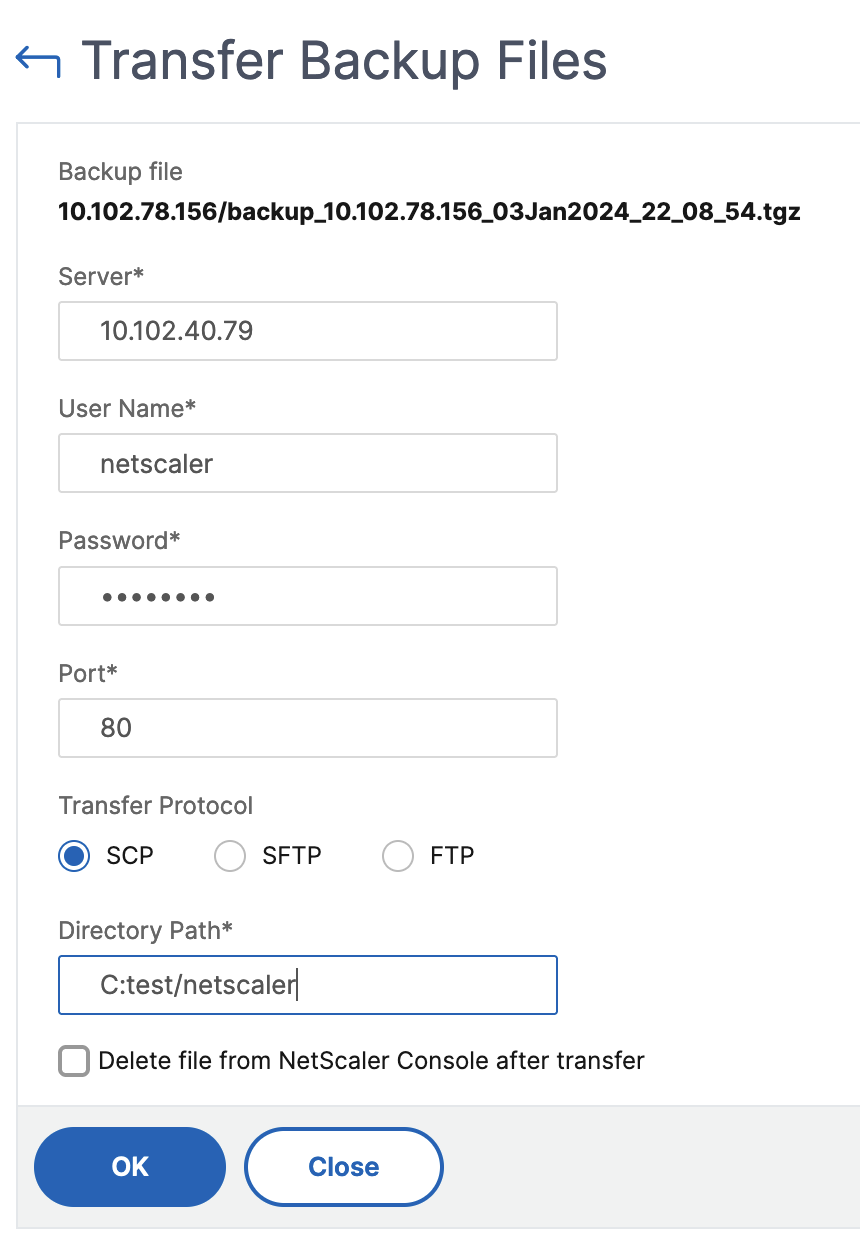
-
注:
NetScaler Consoleサービスからのバックアップファイルは、エージェントを介して外部サーバーに送信されます。エージェントが多数ある場合、NetScalerバックアップファイルは、そのNetScalerインスタンスの追加に使用されたのと同じエージェントを介して送信されます。エージェントに関連付けられているインスタンスの詳細については、[インフラストラクチャ]>[NetScaler]>[エージェント] に移動してください。
NetScaler Consoleを使用したNetScalerインスタンスの復元
注:
HAペアにNetScalerインスタンスがある場合は、次の点に注意する必要があります。
バックアップファイルが作成されたのと同じインスタンスを復元します。たとえば、HAペアのプライマリインスタンスからバックアップが取得されたシナリオを考えてみましょう。復元プロセス中に、プライマリインスタンスでなくなった場合でも、同じインスタンスを復元していることを確認してください。
プライマリNetScalerインスタンスで復元プロセスを開始すると、プライマリインスタンスにアクセスできなくなり、セカンダリインスタンスは STAYSECONDARY に変更されます。プライマリインスタンスでの復元プロセスが完了すると、セカンダリNetScalerインスタンスは STAYSECONDARY から ENABLED モードに変わり、再びHAペアの一部になります。復元プロセスが完了するまで、プライマリインスタンスで一時的なダウンタイムが発生する可能性があります。
以前に作成したバックアップファイルを使用してNetScalerインスタンスを復元するには、このタスクを実行します。
-
[インフラストラクチャ]>[インスタンス] に移動し、復元するインスタンスを選択して、[バックアップの表示] をクリックします。
-
[バックアップファイル] ページで、復元する設定を含むバックアップファイルを選択し、[復元] をクリックします。
注:
外部から転送されたバックアップファイルをアップロードするには、[アップロード] ボタンを使用します。
NetScaler Consoleを使用したNetScaler SDXアプライアンスの復元
NetScaler Consoleでは、NetScaler SDXアプライアンスのバックアップには以下が含まれます。
- アプライアンスでホストされているNetScalerインスタンス
- SVM SSL証明書とキー
- インスタンスプルーニング設定(XML形式)
- インスタンスバックアップ設定(XML形式)
- SSL証明書ポーリング設定(XML形式)
- SVM dbファイル
- SDXに存在するデバイスのNetScaler構成ファイル
- NetScalerビルドイメージ
- NetScaler XVAイメージ。これらのイメージは次の場所に保存されます。
/var/mps/sdx_images/ - SDXシングルバンドルイメージ (SVM+XS)
- サードパーティインスタンスイメージ(プロビジョニングされている場合)
NetScaler SDXアプライアンスをバックアップファイルで利用可能な構成に復元する必要があります。アプライアンスの復元中に、現在の構成全体が削除されます。
別のNetScaler SDXアプライアンスのバックアップを使用してNetScaler SDXアプライアンスを復元する場合は、復元プロセスを開始する前に、ライセンスを追加し、アプライアンスの管理サービスネットワーク設定をバックアップファイルの設定と一致するように構成してください。
バックアップされたNetScaler SDXプラットフォームバリアントが、復元しようとしているプラットフォームバリアントと同じであることを確認してください。異なるプラットフォームバリアントから復元することはできません。
注:
SDX RMAアプライアンスを復元する前に、バックアップされたバージョンがRMAバージョンと同じかそれ以降であることを確認してください。
バックアップファイルからSDXアプライアンスを復元するには:
-
NetScaler Console GUIで、[インフラストラクチャ]>[インスタンス]>[NetScaler] の順に移動します。
-
[バックアップ/復元] をクリックします。
-
復元するのと同じインスタンスのバックアップファイルを選択します。
-
[バックアップの再パッケージ化] をクリックします。
SDXアプライアンスがバックアップされると、XVAファイルとイメージはネットワーク帯域幅とディスク容量を節約するために個別に保存されます。したがって、SDXアプライアンスを復元する前に、バックアップファイルを再パッケージ化する必要があります。
バックアップファイルを再パッケージ化すると、SDXアプライアンスを復元するためにすべてのバックアップファイルがまとめられます。再パッケージ化されたバックアップファイルは、SDXアプライアンスの正常な復元を保証します。
-
再パッケージ化されたバックアップファイルを選択し、[復元] をクリックします。
このダッシュボードのレポートのエクスポート
このページからレポートをエクスポートするには、このページの右上にある [エクスポート] アイコンをクリックします。[エクスポート] ページで、次のいずれかを実行できます。
-
[今すぐエクスポート] タブを選択します。レポートをPDF、JPEG、PNG、またはCSV形式で表示および保存します。
-
[エクスポートのスケジュール] タブを選択します。レポートを毎日、毎週、または毎月スケジュールし、メールまたはSlackメッセージでレポートを送信します。
注
- [毎週] の繰り返しを選択した場合は、レポートをスケジュールする曜日を選択していることを確認してください。
- [毎月] の繰り返しを選択した場合は、レポートをスケジュールするすべての日をコンマで区切って入力していることを確認してください。
共有
共有
This Preview product documentation is Cloud Software Group Confidential.
You agree to hold this documentation confidential pursuant to the terms of your Cloud Software Group Beta/Tech Preview Agreement.
The development, release and timing of any features or functionality described in the Preview documentation remains at our sole discretion and are subject to change without notice or consultation.
The documentation is for informational purposes only and is not a commitment, promise or legal obligation to deliver any material, code or functionality and should not be relied upon in making Cloud Software Group product purchase decisions.
If you do not agree, select I DO NOT AGREE to exit.